



 とにおくん
とにおくんスペース機能の使い方が分からない…
ホストになる条件は?
どんな使い方ができるの?
こんなお悩みを解決します。
Twitterの新機能「スペース」は実装されてすぐのため、使い方が分からない人も多いと思います。
この記事を読めば、Twitterのスペース機能の基礎が分かり、気軽にホストができるようになります。
「スペース」は、文字だけのTwitterに新たな風を巻き起こしてます。
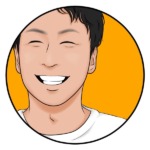 あんとにお
あんとにおClubhouseより敷居が低くて気軽にできるのが特徴です!
Twitter社は、2021年5月4日に音声交流サービス「スペース」を新たに実装しました。
2020年12月頃から、一部利用者にサービスが試験的に提供されていましが、今回正式に実装されました。参考:ツイッター、音声チャット「スペース」開始 字幕機能も
スペースを使えば、文字だけの繋がりだったフォロワーと気軽に話すことができます。
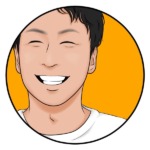 あんとにお
あんとにおフォローしてる人が、スペース中の時、タイムラインの最上部に紫色で表示されます。
紫色に光るアイコンを押すと、「スペース」に参加出来ます。
具体的な参加方法を知りたい方は、コチラから飛べます☞Twitter「スペース」機能の使い方
Twitterスペース機能には、3つの役割があります。
スペース機能の役割
とはいえ、ホストになるためには条件があります。次に解説します。
ホストになる条件は、以下の2つです。
ホストになる条件
2022/8/24リライト
スペース機能が一般されたことにより、上記の方以外もホストになることができるようになりました。
明確な基準はありませんが、Twitterで頻繁に投稿するなど活発に行うと権限が付与されるみたいです。
先ほどお伝えしたように、スペース機能には3つの役割があります。
それぞれ出来ること、実際の使い方を画像を用いて説明します。
ホストの権限がある場合、下記画面のツイートボタンを長押ししてください。
長押しすると、下記のようにスペース機能が出てくるのでクリックします。
下記画面になるので、タイトルをつけて「スペースを開始」をクリックする
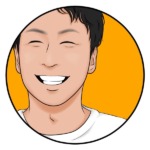 あんとにお
あんとにおタイトルは必ず付けた方がいいよ!
以上の工程で、ホストとしてスペースを開くことができます。後は、人が入って来るのを待ってればOKです。
スペース機能で、ホストが出来ることは主に3つです。
例え変な人が来た場合でも、ホストは安心してスペースを開くことができます。
また、スペース内のアカウントを削除、報告、ブロックすることもできます。
他には、リスナーをスピーカーに招待したり、リスナーからスピーカーに上がるリクエストを承認する機能もあります。
リスナーがリクエストを送る方法は、次に解説します。
リスナーとしてスペースに参加する場合は、
Twitterホーム画面上の紫の枠で囲まれたアイコンをクリックします。
クリックすると、下記の画面に変わるので「聞いてみる」をクリックする
ホストの設定によっては、「開いてみる」をクリックした後、「リスナー」もしくは「スピーカー」が選べる場合があります↓↓
「最初からスピーカーになるのは、嫌だな…」と感じる人は、リスナーから参加するのがオススメです!
下記画面になれば、リスナーとしてスペースに参加できてます!
リスナーができることは、聞くことのみです。
後は、リスナーを含め全員、5種類のスタンプで反応を見せることができます。
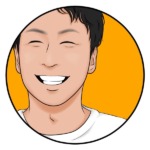 あんとにお
あんとにおホストの承認を得れば、リスナーからスピーカーになることもできます!次に解説します。
スピーカーになるためには、まずリスナーとして参加します。
その後、左下のリクエストボタンを押す。
リクエストの通知がホストにいって、承認されればスピーカーとして話すことができます。
スピーカーが出来ることは、2つあります。
スペースで話せない状態になった時や、騒音がうるさい場合などに便利な機能です。
この機能があるおかげで、かなり楽な気持ちでスペース機能に入ることができます。
いざスペースに参加しても、上手く話せるか分からないし、ルールもよく分かりませんよね。
なので、ある程度自分の立ち回りを決めておくことをオススメします。
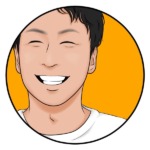 あんとにお
あんとにお私のフォロワーさんがうまくまとめてくれているから紹介します!
📣(スピーカー)
自分が喋らない時はマイクをミュート。
ホストに従う。
ホストが喋れなかったりした時に、フォローする。
ホストをたてる。
他のスピーカーと発言のタイミングをかぶらないようにする。(難)
入った時は、挨拶した方が良い。
出る時は、勝手に出ていっても良いっぽい。— りょう兄さん🤖ぽんず(せやかて投資家) (@shiraryo1) May 6, 2021
👂(リスナー)
スタンプで反応したりして、
ホストやスピーカーに、
聴いてて楽しいぞーってアピールする。— りょう兄さん🤖ぽんず(せやかて投資家) (@shiraryo1) May 6, 2021
それぞれの立ち回りを意識すると、最高に楽しいスペースを作ることができます!
次にスペース機能の具体的な使用用途について、お伝えします。
使用用途は、全部で3つあると思います。
順番に解説します。
スペースが実装されて、一番多い使用場面は雑談です。
雑談が多い理由は、文字だけで繋がってた人と、気軽に話せて楽しいからだと思います。
毎日LINEはしてるけど、リアルでは会ったことないし話したことがない。
そんな少しドキドキとワクワクに似た恋愛感情に近いことから、話が弾むのだと思います。
話題を決めて話す人も、今後増えると思います。
雑談だと、どうしても会話に入りづらい人はいるし、少人数で話したい場合にも向きます。
ある程度テーマを持って話すと、価値観が近いフォロワーと繋がることもできるのでおすすめです。
話に興味がある人がいれば、リスナーも自然と増えます。
Clubhouse同様、「スペース」にインフルエンサーが参入する可能性は高いです。
その理由は、今後「スペース」は入場料を払って参加する方法が取られます。
ツイッターによると、入場料の徴収はまずは一部のユーザーを対象に開放される。入場チケットの販売数と販売額はユーザーが自由に設定できるようになり、収益の大半はユーザー側が得られるという。
引用:ツイッター、音声交流サービスに「入場料」機能を追加
もちろん無料で開くことも可能だと思いますが、お金を払って聞く場合もありえます。
お金が発生するかどうかは置いといて、インフルエンサーが一度使用すると皆こぞって使うはずです。
Twitterスペース機能は、多くのユーザーが今後活用すると考えられます。
そんな超便利なスペースですが、注意点もあります。
順番に解説します。
スペースをやる際は、スペースを終了する時間と話題を決めることをオススメします。
「入りたいけど、抜けづらいと嫌だな…」「せっかく入ったけど、そんなに興味なかった…」と思う人も多いので、タイトルに時間と話題を書いておきましょう!
タイトルは、70字まで書くことができます。
まだ実装されて日が経ってない分、スペース機能を分かってない人が多いです。
そのため、ホストの力量が大切になります。
例えば、リスナー全員をスピーカーに挙げようとすると、11人で会話することになります。
正直これは、ムリです。
なので、人数を制限しつつ、話しやすい場を作る技量が求められます。
最後に、スペース機能を私が実際に使った感想をお伝えします。
順番に解説します。
Twitterではこれまで、文字によるコミュニケーションが主流でした。
そこに現れた新機能が「スペース」です。
文字だけだと伝わりづらいニュアンスもあるし、声が聞けると安心しますよね。
そして、普段リプライを送ってる人と音声でやり取りするのは、めちゃくちゃ楽しいです。
「フォロワーさんと話したいけど、いちいちzoomで話すのもな…」という需要にマッチしてるので、今後間違いなく流行ると思います。
楽しい反面、時間が過ぎるのが鬼のように早いです。
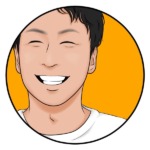 あんとにお
あんとにお気づいたら2時間話してたとかもざらにあります。
2021年8月現在、スペースにはコメント機能がありません。
そのため、話題に対して質問やコメントすることができません。
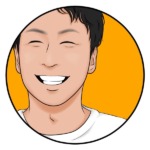 あんとにお
あんとにお一応解決策があるので紹介します!
これは、全員ができる機能ですが、下記画像の右下の部分をクリックして、ツイートできます。
実際にツイートすると、下記画像のようになります。
コメントをリプ欄に集めることで、リアルタイムで会話することができます。
このやり方を使えば、セミナーや勉強講座のような使い方も可能です!
スペース機能を使って、ホストやスピーカーをやるとフォロワー数がかなり増えます。
毎日「スペース」を開催してる人は、1週間で200人以上フォロワーが増えたそうです。
スペースを使うと新たなつながりが生まれます。
友達の友達と出会って、仲良くなる感覚に近いです。
なので、繋がりを増やしたい人は積極的にホストをするか、スピーカーに挑戦することをオススメします。
Twitter社によると、新たに下記の機能が実装される予定です。
2022/8/24追記
上記の機能はすべて実装済みです。使い勝手もどんどん良くなっています!
Twitterは、「Ticketed Spaces(チケット制スペース)」の機能を米国で今後数週間で立ち上げられるよう準備を進めているようだ。同社が米国時間5月21日に明らかにしたと報じられている。チケット制スペースの機能が提供されれば、Twitterで有料ライブの配信が可能になる。
チケット制スペースのホストをする場合は、下記の条件が必要になります。
ホストの条件
なお、ホストがもらえる収益は、全体の収益の56%になります。
Twitter社、Appleの「App Store」やGoogleの「Play Store」に手数料を引かれた結果、56%になります。
テスト版のチケット制スペースは、以下の条件にてテスト提供を始めました。
いよいよ、チケット制スペース本格開始に向けて、テスト提供を開始しました。
また、手数料と収益についても新たに補足する点があります。
スペースのチケット販売とSuper Followsの月額料金による収益の最大97%から、AppleやGoogleのアプリ内決済手数料を差し引いた金額を手にすることができるという。Twitterは、両機能によるユーザーの総収益が5万ドル(約550万円)に達するまでは、3%の手数料しか徴収しないと述べた。5万ドルを超えると、その後の収益に対するTwitterの手数料は20%に上がる。
引用:Twitter、「チケット制スペース」など収益化機能の試用ユーザーを募集
Twitterのスペース機能は、現在めちゃくちゃ話題になってます。
なので今後は、Clubhouseのようにどんどん参加者が増えることが予想されます。
Clubhouseと違って、招待生ではないのも魅力の一つ。
積極的に「スペース」を活用して、Twitterで濃い繋がりを持ちましょう!
ではまた、スペースでお会いしましょう!それではっ!!

この記事が気に入ったら
フォローしてね!
コメント